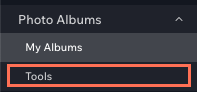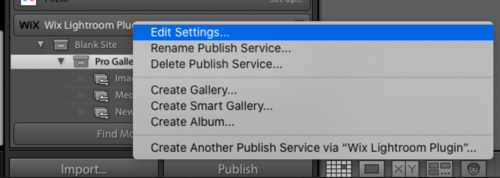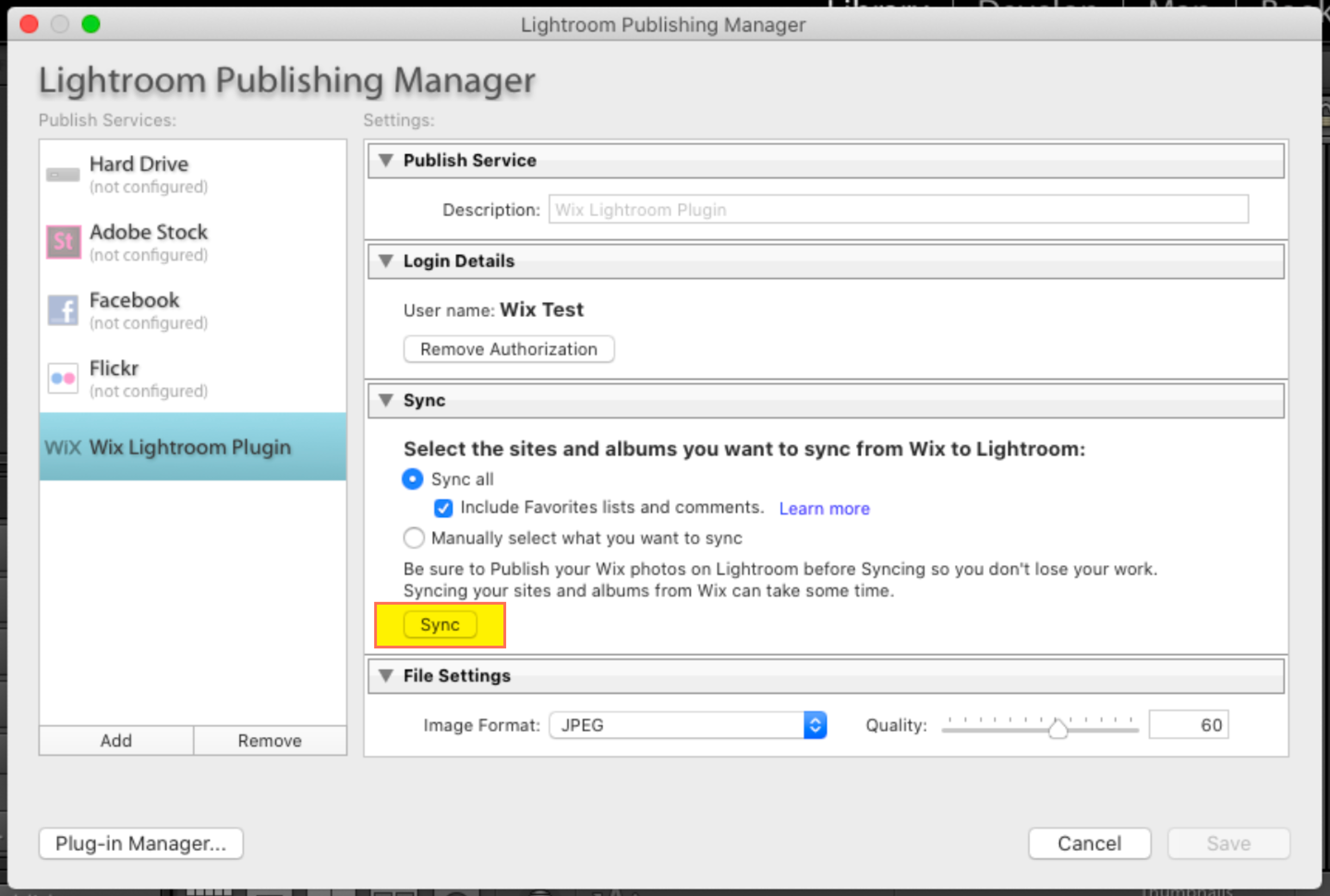Wix Albums Photo : Télécharger des photos à partir de Lightroom Classic
4 min
Dans cet article
- Étape 1 | Télécharger le plugin Wix Albums Photo
- Étape 2 | Installer le plugin dans Lightroom Classic
- Étape 3 | Autoriser et synchroniser Wix Albums Photo avec Lightroom Classic
- Étape 4 | Publier vos photos de Lightroom sur Wix Albums Photo
- FAQ
Utilisez le plugin Wix Albums Photo pour importer des photos de Lightroom Classic directement dans vos albums photos et galeries.
Important :
L'appli Wix Albums Photo a été retirée du Wix App Market. Ce plug-in est disponible uniquement si vous avez déjà installé l'appli Wix Albums Photo sur votre site, avant avril 2024.
Étape 1 | Télécharger le plugin Wix Albums Photo
Vous devez d'abord télécharger le plug-in. Vous devez télécharger le plug-in pour la première fois depuis votre tableau de bord Wix. Une fois que vous avez fait cela, vous devez installer le plug-in dans Lightroom. Vous ne pouvez effectuer des mises à jour qu'une fois que le plug-in est installé dans Lightroom.
En savoir plus
Étape 2 | Installer le plugin dans Lightroom Classic
Une fois que vous avez téléchargé le plugin Wix Albums Photo à partir de votre tableau de bord, vous devez ensuite l'installer dans Lightroom Classic.
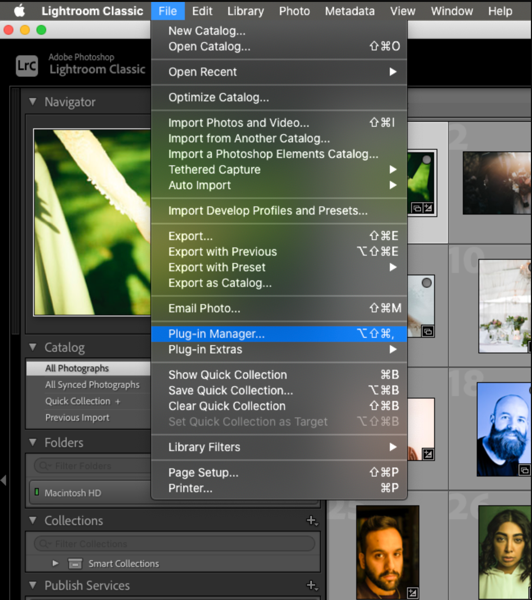
En savoir plus
Étape 3 | Autoriser et synchroniser Wix Albums Photo avec Lightroom Classic
La prochaine chose à faire est d'autoriser et de synchroniser les deux.
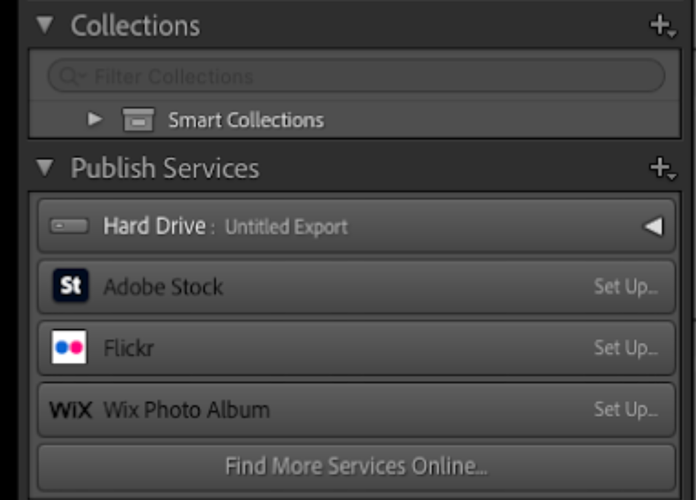
En savoir plus
Étape 4 | Publier vos photos de Lightroom sur Wix Albums Photo
Une fois que tout est synchronisé, vous pouvez commencer à modifier et publication. Vous devez créer l'album ou la galerie sur Wix avant de télécharger les images depuis Lightroom. Après avoir créé votre album (il peut s'agir d'un brouillon), vous devez le synchroniser avec Lightroom pour le voir.
En savoir plus
FAQ
Cliquez sur une question pour en savoir plus.
Quelle est la version de Lightroom à installer ?
J'ai apporté des modifications de Lightroom à Wix, mais je ne les vois pas, que dois-je faire ?
Dois-je enregistrer mon travail dans Lightroom ?
Que se passe-t-il si je supprime un album ou un site de Lightroom ?
Vous n'arrivez pas à synchroniser vos albums photo avec Lightroom Class ?
Wix ne fournit pas d'assistance pour les problèmes techniques lors de la synchronisation des albums photo avec Lightroom Class. Si vous rencontrez un problème avec la synchronisation de vos images, veuillez contacter l'équipe d'assistance Lightroom directement sur leur site web ou recherchez leur centre d'aide pour des informations supplémentaires sur la synchronisation dans Lightroom Class.